excel怎样制作表格---教你制作表格 excel制作表格的方法有哪些---教你制作表格
发布时间:2017-07-04 13:43:00 浏览数:
今天给大家带来excel怎样制作表格---教你制作表格,excel制作表格的方法有哪些---教你制作表格,让您轻松解决问题。
本教程为Excel入门教程,详细介绍一般excel表格的制作过程。制作表格前需要你在心里先构思下表格的大致布局和样式,以便实际操作的顺利完成。具体方法如下:
1新建一个excel文件。
在草纸上画好草稿,将需要数据的表格样式及列数和行数确定。比如我需要建立一个五行六列的表格,最上面是标题行。
在新建excel中,用鼠标选中需要的表格行数列数,然后点右键,“设置单元格格式”——“边框”,在“预置”中根据需要选择“外边框”、“内部”边框。
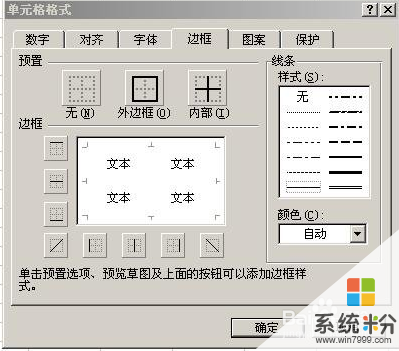 2
2根据需要加边框。如果是标题处,可以取消外边框,合并横向或者纵向的表格。方法也是先选中需要设置的表格(第一行),然后右键点击“设置单元格格式”——“对齐”,然后选中“合并单元格”
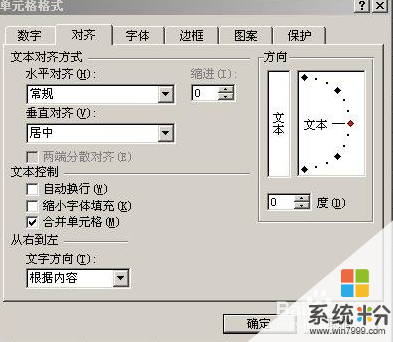 3
3根据标题长度、宽度调整一下标题行。如我的标题是“XXXXXX公司表”题目比较长,将标题行拉宽,设置“自动换行”方法如上图,然后根据需要左右缩进,调整居中,然后设置字体大小等。
 4
4 根据字体调整表,如图:
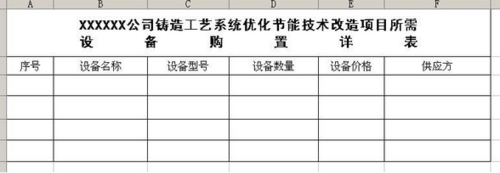 5
5如果需要打印,就要设置页面了。我们这个表一看就是横向的,所以选择“文件”--“页面设置”,选择“横向”,然后打印预览一下。如果要求居中打印但是表格处于页面左上角,就调整一下页边距。调整好位置后打印即可。
以上就是excel怎样制作表格---教你制作表格,excel制作表格的方法有哪些---教你制作表格教程,希望本文中能帮您解决问题。